【扮家家云渲染干貨】如何使用3dmax中的攝影機視圖控件?
叮叮叮!又到分享時間!今天我們來學習3dmax干貨:攝影機視圖控件
首先,我們需要在視圖中按快捷鍵C鍵將其切換成攝影機視圖。切換以后,我們會發現右下角的8個按鈕發生了一定的變化。
右下角中的視野按鈕可以拉近視野中的鏡頭,并按住鼠標左鍵進行拖拽。
想要查看畫面中的透視效果,我們可以單擊右下角的“透視”按鈕。
通過透視工具的使用,整個模型能達到空間較大的效果。雖然場景中面積并未增大,但是從視覺感官上感覺面積增大。這是我們夸大模型中面積的常用手段。
如果想要制作出一個傾斜的構圖,從而達到特殊的效果時,我們可以單擊環繞按鈕來產生一個旋轉的效果。
快捷鍵Shift鍵+F鍵的使用可調出橙色和綠色安全框。 框內代表最終渲染的實際部分,框外則代表最終渲染時不會渲染的部分。
以上就是攝影機視圖控件的使用。希望能幫助到你,債見!
關于效果圖渲染:
3Dmax的渲染主要是靠CPU進行渲染工作,渲染時候CPU會全占滿100%,普通的電腦只有雙核四線程或者四核八線程,在渲染圖的時候只有4個或者8個格子,這樣的速度遠遠滿足不了出圖的需求,所以設計師可通過扮家家云渲染的超級電腦進行效果圖渲染,扮家家云渲染的超級電腦一組機器就有96個格子,是普通電腦線程數的24或者12倍,在渲染的時候杠杠的,渲染速度非常快,簡單來說就是一臺I7的電腦要用8小時渲染的效果圖,用云渲染96線程只要1小時就可以交貨,可想而知云渲染是為計算行業提供飛速的發展。在設計師急需渲染的時候,還可使用192線程渲染套餐,這套餐的格子滿滿的鋪滿了整張效果圖,更是令繪圖員興奮的一個套餐,出圖速度比96線程大大縮短一半。
___________________________________________________________________________________________________
“扮家家云渲染官方客戶端下載地址”
http://yun.banjiajia.com/new2020
___________________________________________________________________________________________________
內容來源于網絡,版權歸原作者所有;
本資料僅供學習研究之用,若此圖庫侵犯到您的權益,請與我們聯系刪除;






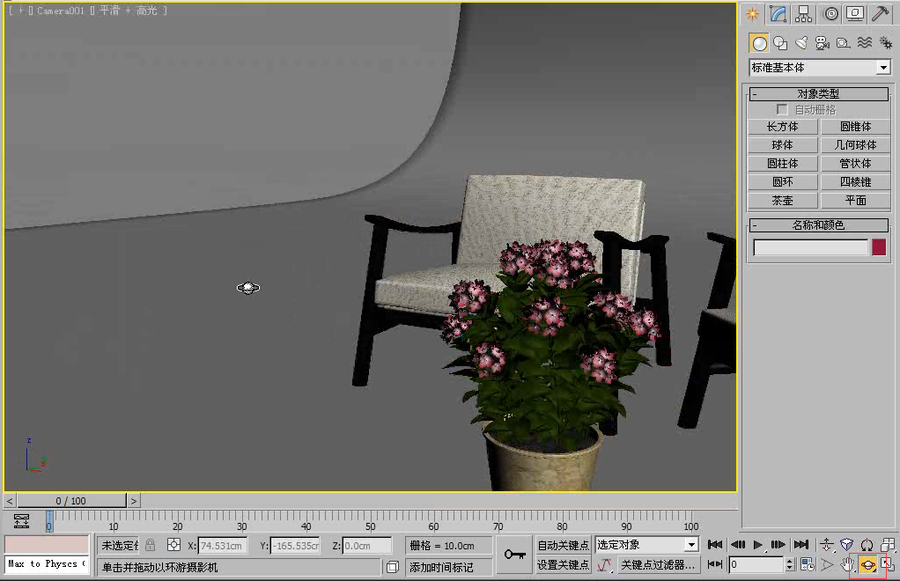











評論(0)